第3章 Hyper-V虚拟机的管理(科干院)
虚拟化技术与应用项目教程-Hyper-V虚拟化技术

CONTENTS
01 项目陈述 02 必备知识 03 项目实施
项目4 Hyper-V虚拟化技术
4.1 项目陈述
Hyper-V是微软的一款虚拟化产品,是微软第一个采用类似Vmware ESXi 和Citrix Xen的基于Hypervisor的一种系统管理程序虚拟化技术,它的主要作用 就是管理、调度虚拟机的创建和运行,能够实现桌面虚拟化。这也意味着微软会 更加直接地与市场先行者VMware展开竞争,但竞争的方式会有所不同。 Windows Server是领先的服务器操作系统,为全球中小企业提供帮助,特别是 Windows Server 2019操作系统在虚拟化和安全等方面都有较大的提升,而且 无论是桌面界面设计,还是特色功能选项,都更加人性化,可以说这是一个不可 多得的服务器操作系统。本章讲解Hyper-V基础知识、Hyper-V功能特性以及 Hyper-V系统架构及其优势等相关理论知识,项目实践部分讲解Hyper-V的安装、 Hyper-V虚拟机管理、Hyper-V虚拟机硬盘管理以及Hyper-V虚拟机存储管理等 相关知识与技能。
项目4 Hyper-V虚拟化技术
4
4.2 必备知识
4.2.1 Hyper-V基础知识 4.2.2 Hyper-V功能特性 4.2.3 Hyper-V系统架构及其优势
项目4 Hyper-V虚拟化技术
5
4.2.1 Hyper-V基础知识
Hyper-V设计的目的是为广泛的用户提供更为熟悉以及成本效益更高 的虚拟化基础设施软件,这样可以降低运作成本、提高硬件利用率、优化 基础设施并提高服务器的可用性。
1.Windows Server 2019操作系统简介 2.Hyper-V网络基本概念
如何使用Hypervisor进行虚拟化管理
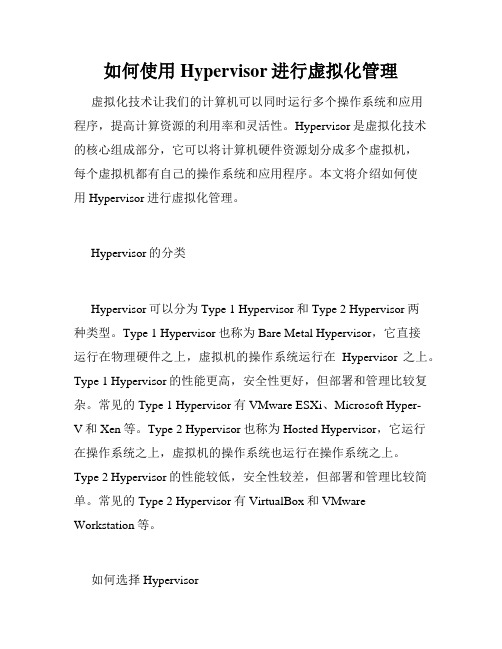
如何使用Hypervisor进行虚拟化管理虚拟化技术让我们的计算机可以同时运行多个操作系统和应用程序,提高计算资源的利用率和灵活性。
Hypervisor是虚拟化技术的核心组成部分,它可以将计算机硬件资源划分成多个虚拟机,每个虚拟机都有自己的操作系统和应用程序。
本文将介绍如何使用Hypervisor进行虚拟化管理。
Hypervisor的分类Hypervisor可以分为Type 1 Hypervisor和Type 2 Hypervisor两种类型。
Type 1 Hypervisor也称为Bare Metal Hypervisor,它直接运行在物理硬件之上,虚拟机的操作系统运行在Hypervisor之上。
Type 1 Hypervisor的性能更高,安全性更好,但部署和管理比较复杂。
常见的Type 1 Hypervisor有VMware ESXi、Microsoft Hyper-V和Xen等。
Type 2 Hypervisor也称为Hosted Hypervisor,它运行在操作系统之上,虚拟机的操作系统也运行在操作系统之上。
Type 2 Hypervisor的性能较低,安全性较差,但部署和管理比较简单。
常见的Type 2 Hypervisor有VirtualBox和VMware Workstation等。
如何选择Hypervisor选择Hypervisor需要考虑以下几个方面:1. 支持的操作系统。
不同的Hypervisor支持的操作系统不同,需要根据实际需求选择合适的Hypervisor。
2. 性能和可靠性。
Type 1 Hypervisor的性能和可靠性更高,但需要复杂的部署和管理;Type 2 Hypervisor的性能和可靠性较低,但部署和管理比较简单。
3. 安全性。
Hypervisor需要保护虚拟机之间的隔离,防止虚拟机之间的攻击。
Type 1 Hypervisor的安全性更高,但需要采用严格的安全策略和管理措施。
微软Hyper-V虚拟化概述和安全指南说明书
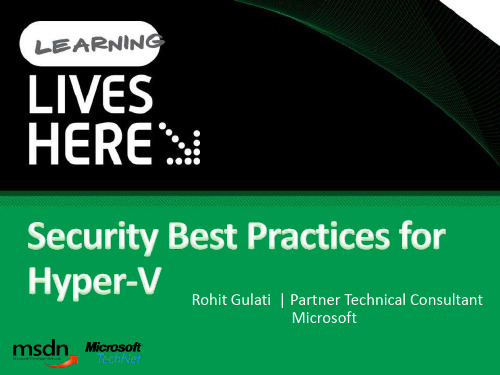
WMI Provider
VM Service
VM Worker Processes
Guest Partitions
Guest Applications
Ring 3: User Mode
Provided by:
Windows Hyper-V ISV
Server Core
Virtualization
Windows Kernel
{ Guest OS
SAP
Dept File / Print
VM Host
Guest VMs can not see/detect threats in the VM host due to the virtualizing behavior of the host.
This attack approach is similar, yet much more insidious, than the approach rootkits take to hide their presence.
Requires hardware assisted virtualization
AMD AMD-V Intel VT
Data Execution Prevention (DEP) should be enabled
Hyper-V Architecture
Root Partition
Virtualization Stack
Hosted virtualization Hypervisor virtualization
Virtual Machine Monitor Arrangements
Hosted Virtualization
Guest 1 Guest 2
实验报告:Hyper-V虚拟机的管理(科干院)
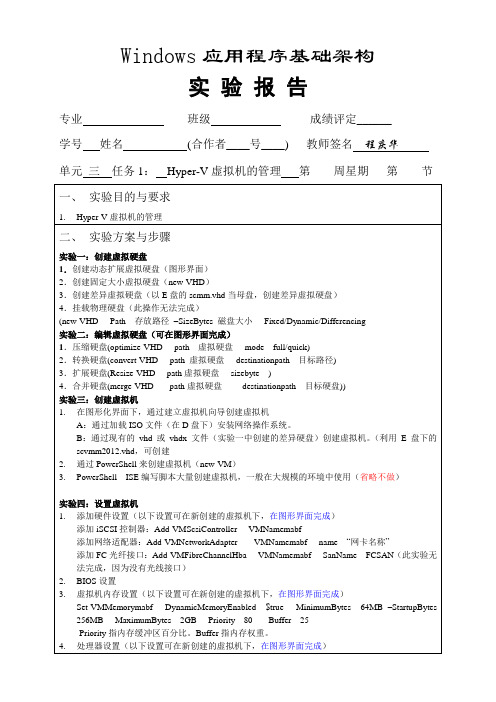
B:通过现有的vhd或vhdx文件(实验一中创建的差异硬盘)创建虚拟机。(利用E盘下的scvmm2012.vhd,可创建
2.通过PowerShell来创建虚拟机(new-VM)
3.PowerShell ISE编写脚本大量创建虚拟机,一般在大规模的环境中使用(省略不做)
2.BIOS设置
3.虚拟机内存设置(以下设置可在新创建的虚拟机下,在图形界面完成)
Set-VMMemorymabf -DynamicMemoryEnabled $true -MinimumBytes 64MB –StartupBytes 256MB -MaximumBytes 2GB -Priority 80 -Buffer 25
修改svr2的vlan id为5,再测试两台计算机能否ping通?
6.虚拟机管理设置
实验五:导入导出虚拟机
1.导出虚拟机Export-VM
2.导入虚拟机
实验六:创建虚拟机快照
1.创建虚拟机快照
三、实验总结(学生填写)
四、问题与讨论(学生填写)
2.转换硬盘(convert-VHD -path虚拟硬盘-destinationpath目标路径)
3.扩展硬盘(Resize-VHD -path虚拟硬盘-sizebyte )
4.合并硬盘(merge-VHD -path虚拟硬盘-destinationpath目标硬盘))
实验三:创建虚拟机
1.在图形化界面下,通过建立虚拟机向导创建虚拟机
3.创建差异虚拟硬盘(以E盘的scmm.vhd当母盘,创建差异虚拟硬盘)
4.挂载物理硬盘(此操作无法完成)
(new-VHD -Path存放路径–SizeBytes磁盘大小-Fixed/Dynamic/Differencing
hyper-v虚拟机常用命令
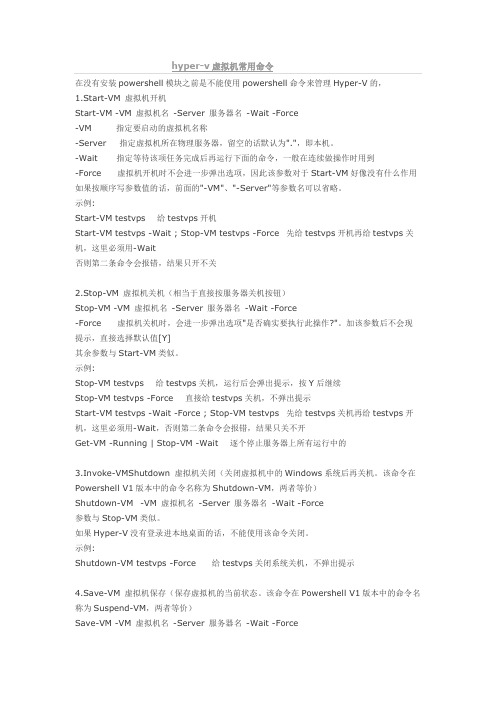
hyper-v虚拟机常用命令在没有安装powershell模块之前是不能使用powershell命令来管理Hyper-V的,1.Start-VM 虚拟机开机Start-VM -VM 虚拟机名-Server 服务器名-Wait -Force-VM 指定要启动的虚拟机名称-Server 指定虚拟机所在物理服务器,留空的话默认为".",即本机。
-Wait 指定等待该项任务完成后再运行下面的命令,一般在连续做操作时用到-Force 虚拟机开机时不会进一步弹出选项,因此该参数对于Start-VM好像没有什么作用如果按顺序写参数值的话,前面的"-VM"、"-Server"等参数名可以省略。
示例:Start-VM testvps 给testvps开机Start-VM testvps -Wait ; Stop-VM testvps -Force 先给testvps开机再给testvps关机,这里必须用-Wait否则第二条命令会报错,结果只开不关2.Stop-VM 虚拟机关机(相当于直接按服务器关机按钮)Stop-VM -VM 虚拟机名-Server 服务器名-Wait -Force-Force 虚拟机关机时,会进一步弹出选项"是否确实要执行此操作?"。
加该参数后不会现提示,直接选择默认值[Y]其余参数与Start-VM类似。
示例:Stop-VM testvps 给testvps关机,运行后会弹出提示,按Y后继续Stop-VM testvps -Force 直接给testvps关机,不弹出提示Start-VM testvps -Wait -Force ; Stop-VM testvps 先给testvps关机再给testvps开机,这里必须用-Wait,否则第二条命令会报错,结果只关不开Get-VM -Running | Stop-VM -Wait 逐个停止服务器上所有运行中的3.Invoke-VMShutdown 虚拟机关闭(关闭虚拟机中的Windows系统后再关机。
hyper-v简介及安装使用(图文详解)
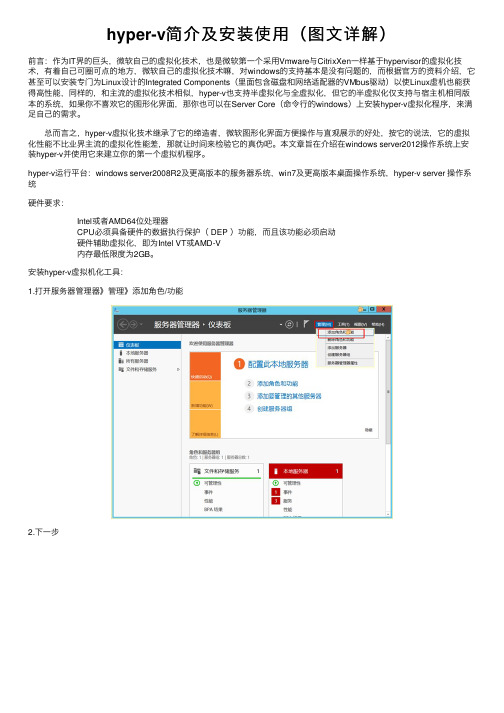
hyper-v简介及安装使⽤(图⽂详解)前⾔:作为IT界的巨头,微软⾃⼰的虚拟化技术,也是微软第⼀个采⽤Vmware与CitrixXen⼀样基于hypervisor的虚拟化技术,有着⾃⼰可圈可点的地⽅,微软⾃⼰的虚拟化技术嘛,对windows的⽀持基本是没有问题的,⽽根据官⽅的资料介绍,它甚⾄可以安装专门为Linux设计的Integrated Components(⾥⾯包含磁盘和⽹络适配器的VMbus驱动)以使Linux虚机也能获得⾼性能,同样的,和主流的虚拟化技术相似,hyper-v也⽀持半虚拟化与全虚拟化,但它的半虚拟化仅⽀持与宿主机相同版本的系统,如果你不喜欢它的图形化界⾯,那你也可以在Server Core(命令⾏的windows)上安装hyper-v虚拟化程序,来满⾜⾃⼰的需求。
总⽽⾔之,hyper-v虚拟化技术继承了它的缔造者,微软图形化界⾯⽅便操作与直观展⽰的好处,按它的说法,它的虚拟化性能不⽐业界主流的虚拟化性能差,那就让时间来检验它的真伪吧。
本⽂章旨在介绍在windows server2012操作系统上安装hyper-v并使⽤它来建⽴你的第⼀个虚拟机程序。
hyper-v运⾏平台:windows server2008R2及更⾼版本的服务器系统,win7及更⾼版本桌⾯操作系统,hyper-v server 操作系统硬件要求: Intel或者AMD64位处理器 CPU必须具备硬件的数据执⾏保护( DEP )功能,⽽且该功能必须启动 硬件辅助虚拟化,即为Intel VT或AMD-V 内存最低限度为2GB。
安装hyper-v虚拟机化⼯具:1.打开服务器管理器》管理》添加⾓⾊/功能2.下⼀步3.默认配置下⼀步4.默认配置下⼀步5.勾选Hyper-V6.在弹出的界⾯点击添加功能。
7.下⼀步8.下⼀步9.下⼀步10.勾选或选择当前服务器的⽹络适配器》下⼀步11.迁移服务根据需求勾选,不需要则下⼀步12.下⼀步13.⾃动重启需不需要都可以,如果有别的服务在运⾏,那就不要勾选了14.等待安装完成。
实验报告:配置和部署Hyper-V(科干院)

Windows应用程序基础架构实验报告专业班级成绩评定______学号姓名(合作者____号____) 教师签名程庆华单元二任务2:配置和部署Hyper-V 第周星期第节实验二:hyper-v服务器设置启动SVR2虚拟机。
一:更改计算机名称1.dos下输入netdom renamecomputer 计算机名/newname:Hyper-v02(输入hostname可显示当前计算机名称)2.在Powershell下输入:rename-computer二:修改IP地址A:利用sconfig.cmd修改IP地址:1.dos下输入sconfig.cmd,按向导完成B:利用netsh修改IP地址2.在DOS下输入Netsh interface ipv4 show interfaces 显示当前设置3.设置网卡的IPv4静态地址netsh interface ipv4 set address name=source=static address= mask= gateway=4.设置网卡自动获得IP地址:Netsh interface ipv4 set addressname="idx" source=DHCP5.重命名网络适配器netsh interface set interface name="oldname"newname="newname"6.禁用网络适配器netsh interface set interface name="name"admin=DISABLED7.设置网卡的静态DNS服务器地址:netsh interface ipv4 add dnsservername= address= index=8.设置动态指定DNS服务器地址netsh interface ipv4 set dnsserver name=。
配置和部署Hyper-V(科干院)
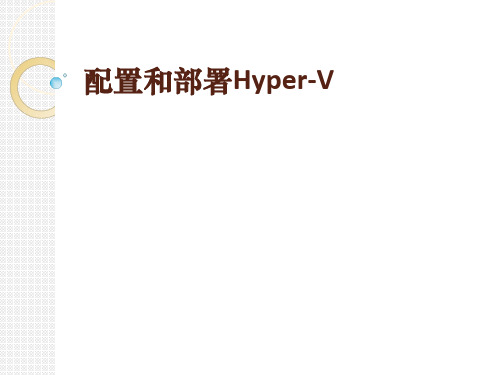
VLAN:的两种模式: 1.存取பைடு நூலகம்式:在主干模式下,虚拟交换机会听所有的网 络流量,监听流量的所有端口。换句话说,网络数据 包被发送到所有的虚拟机。 2.主干模式:在接入模式中,虚拟交换机接收网络数据 包,它首先检查网络数据包中标记的VLAN ID。如果 网络数据包中标记的VLAN ID与虚拟交换机上的配置 相匹配,那么网络虚拟交换机接受数据包。未标记相 同的VLAN ID的任何传入的网络数据包将被丢弃。
2.1.2 网络规划
Hyper-V网络包括 1.虚拟机网络 2.群集专用网络 3.虚拟机实时迁移网络 4.Hyper-V复制功能通信网络 5.Hyper-V管理网络 6.iSCSI SAN网络:4*1千兆 网卡=4GB带宽 7.FC SAN网络:2*8GB HBA 卡=4GB带宽
2.1.3 存储规划
单台Hyper-V主机直连存储
直连存储与共享存储
使用共享存储时可以解决当单台Hyper-V 发生故障时而造成服务中断的问题
存储的选择要素:
1. 2. 3.
存储的IOPS 存储的大小 存储延迟
服务器的硬盘主要分为SATA硬盘和SAS硬盘。SATA硬 盘具有较大的容量,目前单块硬盘的容量已经高达 4TB,但是硬盘的转速只有7200转/分钟。SAS硬盘 具有较高的转速,可达到15000转/分钟,但是容量 相对SATA硬盘较小,最大的容量也只有900GB。 如果存储是使用SATA和SAS盘混插的方式,则可以 将虚拟机操作系统盘VHDX放到SAS盘空间中,将 应用程序数据文件盘的VHDX放到SATA盘中,这 样就可以解决IOPS慢的问题了
更改计算机名称 设置IP地址:
1. 2.
3.
用设置IP地址 用netsh命令设置IP地址 用powershell设置IP地址
- 1、下载文档前请自行甄别文档内容的完整性,平台不提供额外的编辑、内容补充、找答案等附加服务。
- 2、"仅部分预览"的文档,不可在线预览部分如存在完整性等问题,可反馈申请退款(可完整预览的文档不适用该条件!)。
- 3、如文档侵犯您的权益,请联系客服反馈,我们会尽快为您处理(人工客服工作时间:9:00-18:30)。
实验一:创建虚拟硬盘
1.创建动态扩展虚拟硬盘 2.创建固定大小虚拟硬盘 3.创建差异虚拟硬盘
实验一:编辑虚拟硬盘
1.压缩硬盘 2.转换硬盘 3.扩展硬盘 4.合并硬盘
3.2 建立虚拟机
建立虚拟机方式: 1.在图形化界面下,通过建立虚拟机向导 创建虚拟机, 2.通过PowerShell来创建虚拟机 3.PowerShell可以利用脚本,大量创建虚 拟机,一般在大规模的环境中使用
三种虚拟硬盘的优缺比较
注意:
虚拟硬盘的大小不应超过物理磁盘的空 间。 如果是动态扩展硬盘可以超过磁盘空间, 但应该在数据达到磁盘上限时扩展物理 磁盘。 复制指定物理硬盘的内容可以做物理磁 盘的备份。 差异磁盘只能是同属VDH或VDHX的。
2016/4/20
3.1.2 编辑虚拟硬盘
VMQ:VMM在服务器的物理网卡中为每个虚机分配一个独立的队 列,这样虚机出来的流量可以直接经过软件交换机发送到指定队列 上,软件交换机无需进行排序和路由操作。但是,VMM和虚拟交 换机仍然需要将网络流量在VMDq和虚机之间进行复制。
SR-IOV:对于SR-IOV来说,则更加彻底,它通过创建不同虚拟功 能(VF)的方式,呈现给虚拟机的就是独立的网卡,因此,虚拟 机直接跟网卡通信,不需要经过软件交换机。VF和VM之间通过 DMA进行高速数据传输。 SR-IOV的性能是最好的,但是需要一系列的支持,包括网卡、主 板、VMM等
3.3.4 处理器设置
Windows Server 2012中的 Hyper-V 支持在包含最多320个逻辑处理器的主机 系统上运行。可在虚拟机中配置的虚拟 处理器的数量取决于物理计算机上处理 器的数量。 1.NUMA简介:NUMA 是多处理器系 统中使用的一种内存体系结构,在该体 系结构中,处理器访问内存所需的时间 取决于内存相对于处理器的位置
3.3.5 网络适配器设置
虚拟机的网络适配器有两种:一种是网络适 配器(即新版的网络适配器,为了与各个操 作界面中的叫法一致,简称其为网络适配 器),另一种是旧版网络适配器。这两种网 络适配器的差别在于有无硬件加速功能,旧 版网络适配器没有硬件加速的功能。 在“网络适配器设置”页面中,主要有两个 选项:一个是启用虚拟LAN标识,用于指定 网卡连接不同的VLAN;另一个是启用带宽管 理,其是Windows Server 2012 Hyper-V中的 新功能,也就是QoS功能,用于限制虚拟机 的网络速率。
3.3.5 网络适配器设置
3.高级功能:高级功能提供了MAC地址、DHCP防护、 路由器保护、端口镜像和NIC组合等功能 (1)MAC地址功能:虚拟网卡的MAC地址就会由虚 拟交换机的设定取得MAC地址 (2)DHCP防护功能:DHCP防护功能可以删除来自 假冒DHCP服务器的未授权虚拟机DHCP服务器消息 (3)路由器保护功能:路由器保护功能可以删除来自 假冒路由器的未授权虚拟机的路由器和重定向消息 (4)端口镜像功能:即可监视虚拟机的网络流量。 (5)NIC组合功能:NIC组合的组合模式有独立交换、 负载平衡 (6)软盘驱动器
3.设置处理器的兼容性:CPU的兼容性 是指虚拟机可以使用不同型号的处理器 的功能,这会提高虚拟机与不同处理器 版本之间的兼容性 4.NUMA设置: 最大处理器数量:物理服务器的逻辑处 理器数量,上限为64个。 最大内存量:主机分配给虚拟机的最大 内存。 一个插槽上允许的最大NUMA节点数: 预设为1,最大为64。
(4)MPIO 功能:多路径 I/O,集成的多路 径 I/O (MPIO) 支持是为基于 Windows 的服务器 与 SAN 连接提供高可用性的众多增强功能之一。 Microsoft MPIO 体系结构通过建立到存储阵列的多个 会话或连接,支持 iSCSI、光纤通道和串行连接的存 储 (SAS) SAN 连接。 多路径解决方案使用冗余的物理路径组件(适配器、 电缆和交换机)在服务器与存储设备之间创建逻辑路 径。如果这些组件中的一个或多个发生故障,导致路 径无法使用,多路径逻辑就使用 I/O 的备用路径以使 应用程序仍然能够访问其数据。每个网络接口卡(在 使用 iSCSI 的情况下)或 HBA 都应通过使用冗余的交 换机基础结构连接起来,以便在存储结构组件发生故 障时能继续访问存储。
实验二:创建虚拟机
1. 2. 3.
在图形化界面下,通过建立虚拟机向 导创建虚拟机, 通过PowerShell来创建虚拟机-new-vm PowerShell可以利用脚本,大量创建虚 拟机,一般在大规模的环境中使用
3.3 虚拟机的设置
可以为虚拟机添加SCSI控制器、网络配 置器、旧版网络适配器、光纤通道适配 器等 如果服务中有独立显卡硬件,并在 Hyper-V中开启了GPU功能,则可以添 加RemoteFX 3D视频适配器。 注意,这里的网络适配器最多可以添加 8个
1.SCSI控制器:每台虚拟机最多可支持256个SCSI硬盘(4个SCSI 控制器),每个控制器最多支持64个硬盘 2.网络适配器和旧版网络适配器:网络适配器需要驱动程序。 3.光纤通道适配器:每个虚拟机最多可以配置4个光纤通道适配 器 (1)NPIV 支持:N-PortID Virtualization (2)虚拟 SAN 支持:Hyper-V 允许在主机上定义虚拟SAN,以 适应一个Hyper-V主机通过多个光纤通道端口连接到不同的SAN的 情况 (3)实时迁移:若要在保持光纤通道连接时支持跨Hyper-V主机 进行虚拟机的实时迁移,需要为每个虚拟光纤通道适配器配置两 个WWN——集合A和集合B。Hyper-V在实时迁移期间自动在集合 A和集合B的WWN地址之间交替。这可确保在迁移之前目标主机 上的所有LUN都可用,且在迁移期间不会发生停机,并在实时迁 移期间交替WWN地址。
每个扇区是:512Byte
SCSI VS IDE
VDHX格式的有点
支持最大64TB容量的虚拟硬盘 支持4KB扇区 全新的日志系统,可以防范由于断电导 致的错误 可以在VHDX文件中嵌入自定义的用户 定义元素 高效表示数据,使文件大小更小,并且 允许基础物理存储设备回收未使用的空 间。
在虚拟机建立和设置完成之后,安装虚拟机操作系统 之前,首先要将操作系统的ISO文件挂载到虚拟机的 DVD虚拟光驱中,然后再启动虚拟机。如果安装的 Windows硬盘是VHD格式,那么可以将Windows VHD 硬盘挂载到虚拟机中,添加一块硬盘并指定Windows VHD位置,在虚拟机启动的时候,选择Windows VHD 为启动首选项。 在虚拟机的设置中,可以设置虚拟的DVD的驱动器, 同样的,也可以在PowerShell中设置DVD的驱动器
3.3.2 BIOS设置
3.3.3 虚拟机内存设置
1. 2.
动态内存:动态内存技 术可以实时调整虚拟机 能够使用的内存的数量 智能分页技术:可降低 没有足够可用物理内存, 而必须重新启动虚拟机, 导致虚拟机可能无法重 新启动的风险。当重新 启动虚拟机所需的内存 比目前配置给虚拟机的 内存更多时,智能分页 会将硬盘的资源当作额 外的暂时内存使用
1.Qo S带宽 管理: 包括最 大带宽 管理和 最小带 宽管理
2.硬件加速:硬件加速技术可以将网络任务卸载到物理网络适 配器,这是通过设置虚拟机队列(VMQ)、IPsec任务卸载和单根 I/O虚拟化实现的 (1)VMQ:VMQ是一种硬件虚拟化技术,可用于高效地将网络 通信传输到虚拟化宿主机的操作系统,原理是把一个网卡虚拟若 干个虚拟网卡,对应每台虚拟机。 (2)IPsec 任务卸载:是一种内置于 Windows 操作系统中的、 用于支持配置硬件以减少 CPU 负载并执行密集型计算工作的网络 适配器技术。通过将IPsec工作负载从主计算机的 CPU 移动到专 用处理器上的网络适配器,可以更好地利用网络带宽。 (3)单根I/O虚拟化(SR-IOV):该技术使得网络适配器这样 的设备可将对资源的访问拆分到多个PCIe硬件上。在Windows Server 2012 Hyper-V中,SR-IOV使得网络通信可以绕过Hyper-V虚 拟化软件交换层,借此可以降低该层的I/O负担,通过将支持SRIOV的设备直接分配给虚拟机,虚拟机的网络性能就可以和物理 计算机一样
创建好硬盘后,可以对硬盘进行:压缩、 转换、扩展、合并操作
1.压缩:通过虚拟硬盘中删除数据后留下的空白空间 来减小VHD或者VHDX文件的大小 2.转换:可以在Windows Server 2012上创建和使用两 种格式的文件——VHDX文件和VHD文件。但是VHDX 文件和Windows Server 2008不兼容。微软推荐大多数 Windows Server 2012用户将VHD文件升级到VHDX, 以使用其中的各种新特性。但是,如果希望将虚拟机 移动到之前版本的Windows Server上,那么使用VHD 文件会更加方便。 3.扩展:扩展就是增加动态扩展虚拟硬盘或固定大小 虚拟硬盘的存储容量。 4.合并:合并仅适用于差异硬盘。合并能够将存储在 差异虚拟硬盘中的一些更改与父虚拟硬盘的内容合并。
NUMA原理:
2.处理器设置 ①虚拟机保留:在虚拟机可用的虚拟机处理器 资源中,指定要留给虚拟机的百分比,此设定 可以确保指定的百分比提供虚拟机使用。 ②虚拟机限制:在虚拟机可用的虚拟机处理器 资源中,限制虚拟机的CPU使用百分比,此设 定可以确保指定的百分比将提供虚拟机最多的 使用资源。 ③相对权重:当有多台虚拟机同时运行且CPU 资源较少时,分给虚拟机CPU计算能力的优先 级,权重越高则越优先分配。
windows在启动过程中比在 运行状态中需要更多内存。
Windows Server 2012 Hyper-V的主机上的虚拟内存配 置选项如下: 1.启动内存,就是启动虚拟机时所需初始的内存。 2.最大内存,就是虚拟机最大可用内存。 3.最低内存,当服务器资源紧张时,所分配的虚拟机内 存资源大于物理主机内存,虚拟机之间出现抢夺资源 的情况,则主机要保证虚拟机所使用的最低内存,这 就是最小内存。 4.内存缓冲,主机上有足够的内存资源时,可以分配给 该虚拟机的额外内存数量(用虚拟机执行负载所需实 际内存数量,用百分比表示)。 5.内存权重,决定了主机上的虚拟机动态内存的使用优 先级,运行内存在每个虚拟机之间进行分配
